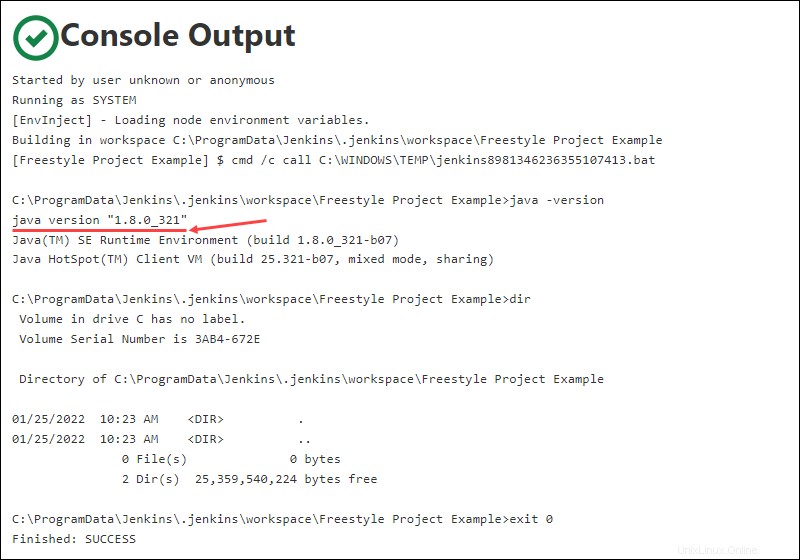Úvod
Jenkins je open-source server používaný pro automatizaci vývoje a nasazení softwaru. Umožňuje vývojářům vytvářet opakovatelné úlohy, které obsahují veškerý kód nezbytný k sestavení aplikace.
V tomto tutoriálu definujeme, co je to Jenkins Freestyle Project, a ukážeme vám, jak jej nastavit.
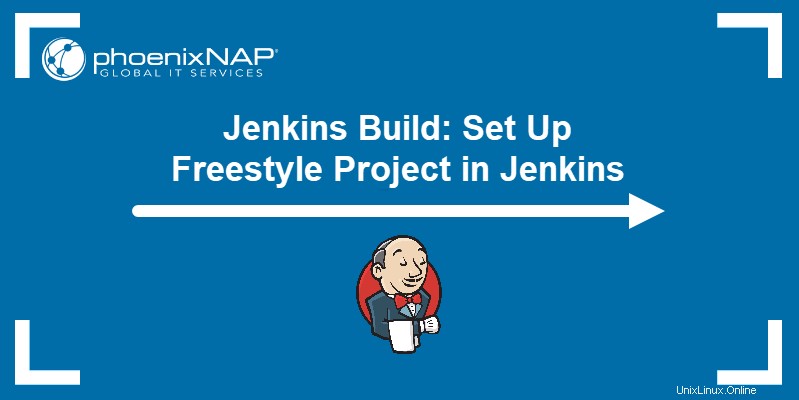
Předpoklady
- Kopie Jenkins nainstalovaná a připravená k použití (přečtěte si, jak nainstalovat Jenkins na Windows 10, Ubuntu 18.04, Debian 10, CentOS 8 nebo jak nainstalovat Jenkins na cluster Kubernetes)
- Přístup k webovému prohlížeči
Co je stavební práce?
Úloha sestavení Jenkins obsahuje konfiguraci pro automatizaci konkrétní úlohy nebo kroku v procesu vytváření aplikace. Tyto úkoly zahrnují shromažďování závislostí, kompilaci, archivaci nebo transformaci kódu a testování a nasazení kódu v různých prostředích.
Jenkins podporuje několik typů úloh sestavení, jako jsou projekty ve volném stylu, kanály, projekty s více konfiguracemi, složky, kanály s více větvemi a organizační složky.
Co je to Jenkins Freestyle Project?
Freestyle projekty Jenkins umožňují uživatelům automatizovat jednoduché úlohy, jako je spouštění testů, vytváření a balení aplikací, vytváření sestav nebo provádění příkazů. Freestyle projekty jsou opakovatelné a obsahují jak kroky sestavení, tak akce po sestavení.
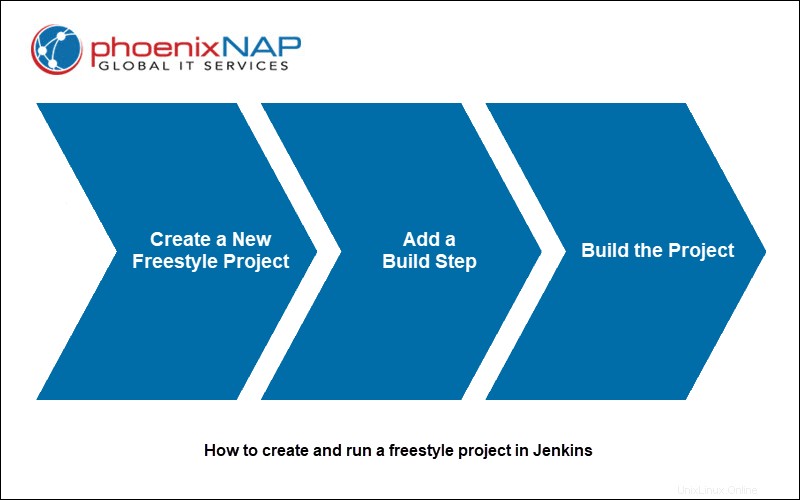
Přestože jsou freestyle zakázky vysoce flexibilní, podporují omezený počet obecných a post-build akcí. Jakákoli specializovaná nebo netypická akce, kterou chce uživatel přidat do freestyle projektu, vyžaduje další pluginy.
Jak nastavit úlohu sestavení v Jenkins
Chcete-li nastavit a spustit nový freestyle projekt Jenkins, postupujte podle níže uvedených kroků.
Krok 1:Vytvořte nový Freestyle projekt
1. Klikněte na Nová položka odkaz na levé straně ovládacího panelu Jenkins.
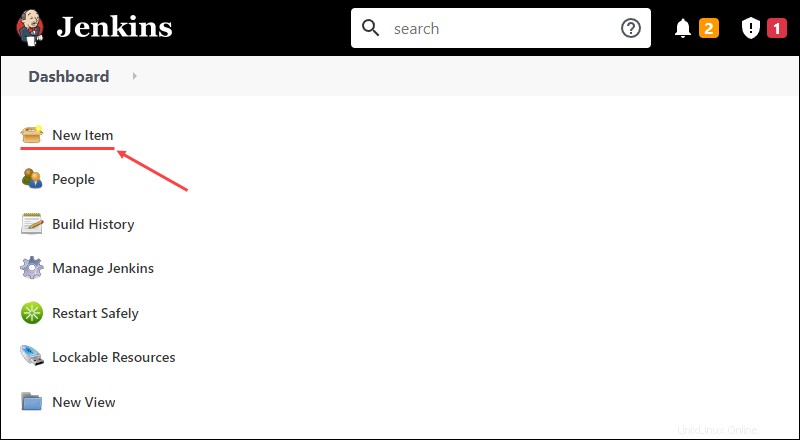
2. Do pole Zadejte název položky zadejte název nového projektu pole a vyberte Projekt Freestyle typ. Klikněte na OK pokračovat.
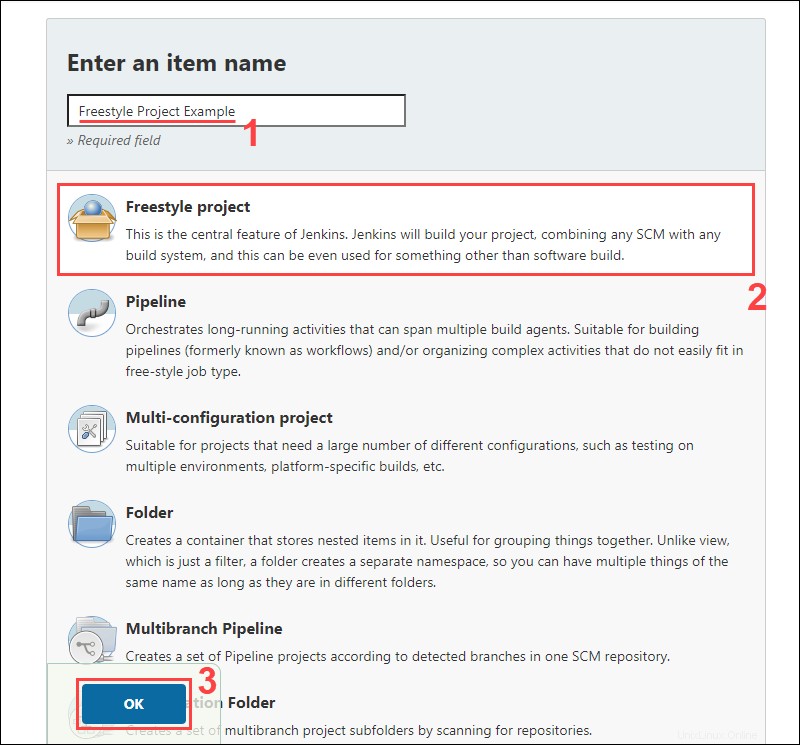
3. V části Obecné přidejte popis projektu do Popis pole.
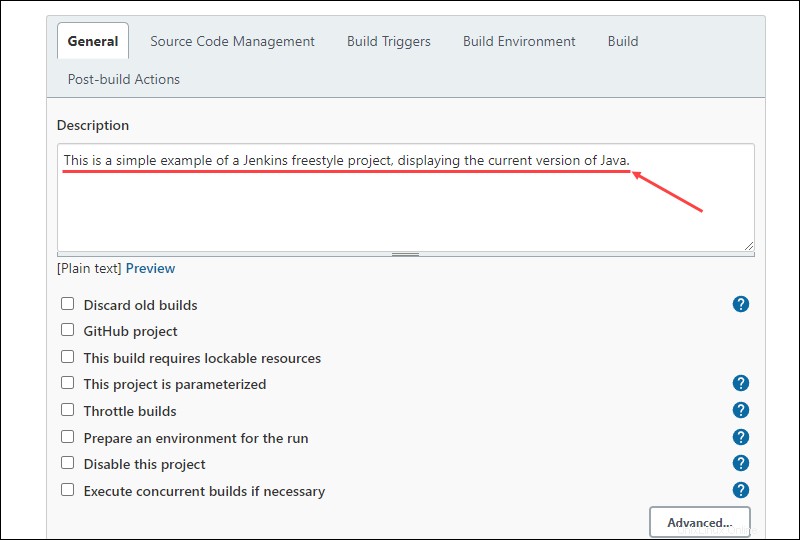
Krok 2:Přidejte krok sestavení
1. Přejděte dolů na Sestavení sekce.
2. Otevřete krok Přidat sestavení rozbalovací nabídce a vyberte možnost Spustit dávkový příkaz systému Windows .
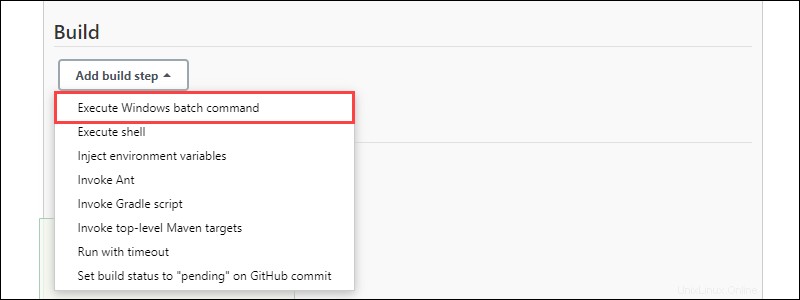
3. Zadejte příkazy, které chcete provést, do Příkaz pole. V tomto tutoriálu používáme jednoduchou sadu příkazů, které zobrazují aktuální verzi Java a pracovního adresáře Jenkins:
java -version
dir4. Klikněte na tlačítko Uložit pro uložení změn v projektu.
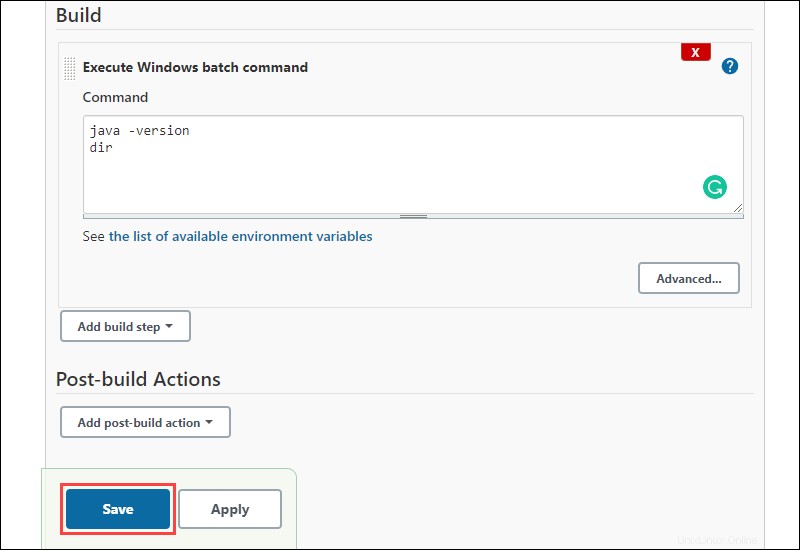
Krok 3:Sestavte projekt
1. Klikněte na tlačítko Vytvořit nyní odkaz na levé straně stránky nového projektu.
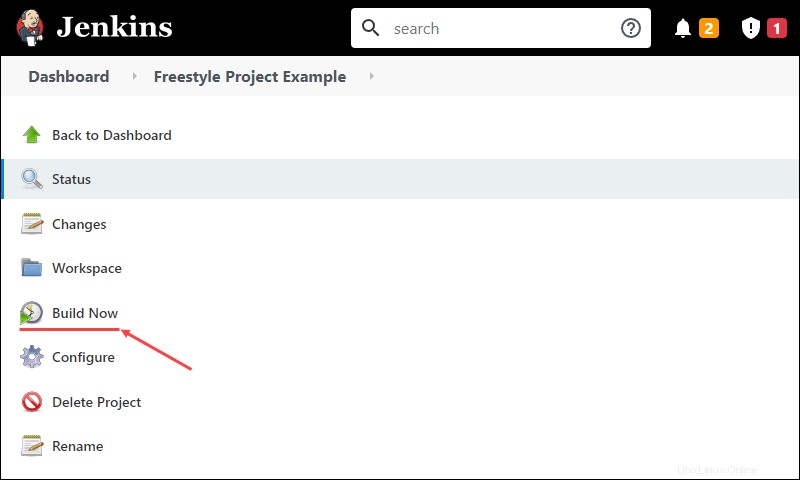
2. Klikněte na odkaz na nejnovější sestavení projektu v Historii sestavení sekce.
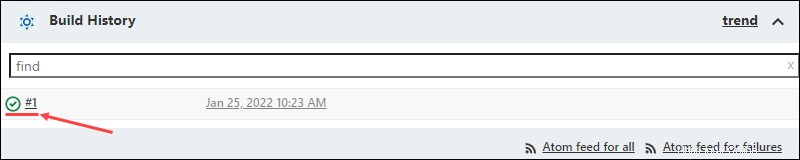
3. Klikněte na Výstup konzoly odkaz na levé straně pro zobrazení výstupu pro zadané příkazy.
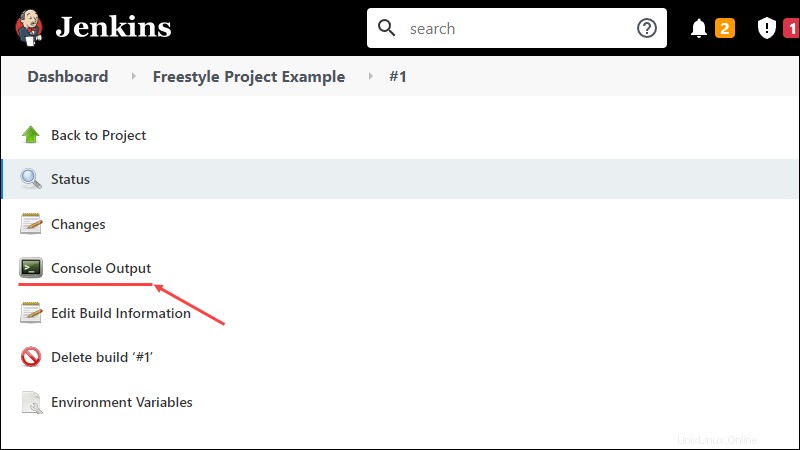
4. Výstup konzoly indikuje, že Jenkins úspěšně provádí příkazy a zobrazuje aktuální verzi Java a pracovní adresář Jenkins.